Google Search Console (GSC) est un ensemble d’outils gratuit permettant aux webmasters de soumettre leur site à Google. Il permet de surveiller les performances de votre site dans la recherche Google et de prendre des mesures correctives pour améliorer la visibilité de la recherche. Après avoir vérifié la propriété de votre site WordPress, la soumission d’un plan de site XML est la prochaine étape importante que vous devez faire dans GSC.
Cependant, vous pouvez rencontrer différents types d’erreurs lors de la soumission d’un plan de site (Sitemap) WordPress dans Google Search Console (GSC). Dans cet article, nous expliquerons les solutions possibles pour corriger les erreurs des sitemaps dans la console de recherche Google.
Vérification des erreurs de plan de site dans GSC
Suivez les instructions ci-dessous pour vérifier les erreurs de plan du site :
- Connectez-vous à votre compte Google Search Console.
- Accédez à la section « Plans du site ».
- Regardez sous la colonne « Statut » de vos sitemaps soumis. Il doit afficher « Opération effectuée» ou le message d’erreur pertinent applicable à votre cas. « Impossible de récupérer » et « erreur » sont quelques-unes des erreurs de plan de site les plus courantes que vous pouvez voir dans GSC.
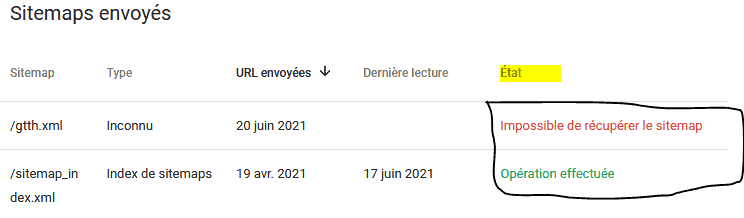
Cliquez sur le plan du site affichant l’erreur pour afficher plus de détails sur l’erreur. Comme vous le voyez dans la capture d’écran ci-dessous, l’erreur est une « erreur HTTP générale » causée par « erreur HTTP : 404 ».
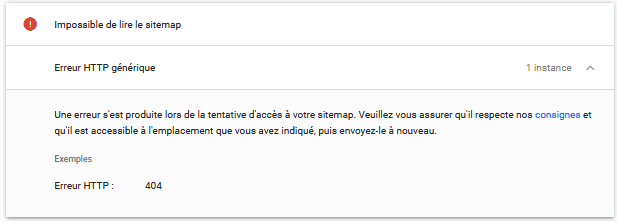
Il est facile de vérifier l’état de votre plan de site chaque fois que vous le soumettez pour la première fois. Cependant, Google explorera votre sitemap quotidiennement et le statut changera dynamiquement en fonction de la situation réelle. Malheureusement, Google n’enverra pas d’e-mails aux propriétaires de sites en cas d’erreurs Sitemap pour des sites déjà soumis. Par conséquent, la seule option est de vérifier l’état manuellement et de s’assurer qu’il n’y a pas d’erreurs d’exploration.
Pourquoi devriez-vous surveiller et corriger les erreurs du plan du site ?
Vous vous demandez peut-être pourquoi surveiller l’état après que Google a exploré avec succès les URL du plan du site. Récemment, nous avons remarqué qu’un grand nombre de pages de notre site ont été supprimées de la recherche Google sans aucune raison valable. Après vérification dans GSC, nous avons trouvé un problème de couverture avec plus de 400 pages affectées avec 403 erreurs interdites. Google n’a pas non plus pu récupérer les plans du site en raison d’une erreur HTTP 403.
Par conséquent, il est nécessaire de vérifier la couverture et l’état de l’exploration du plan du site afin que vous puissiez avoir une idée de ce qui se passe sur votre site.
Corriger les erreurs de plan de site WordPress dans la console de recherche Google
Essayez les options suivantes pour corriger les erreurs de plan de site dans GSC.
1. Supprimer et soumettre à nouveau le plan du site
Comme vous le savez peut-être, Google Search Console était auparavant connu sous le nom de Google Webmaster Tools avec une interface solide. Cependant, la dernière interface de la console de recherche Google n’est pas stable et peut afficher des erreurs que vous ne pouvez pas corriger. Par exemple, vous pouvez voir « Impossible de récupérer » ou « Erreur » comme état du plan du site alors que tout va bien sur votre site. La première option que vous devriez essayer est de supprimer le plan du site et de le soumettre à nouveau.
- Cliquez sur le plan du site qui affiche une erreur dans la colonne d’état.
- Sur l’écran suivant, cliquez sur les trois points affichés comme « Plus d’options ».
- Sélectionnez « Supprimer le plan du site ».
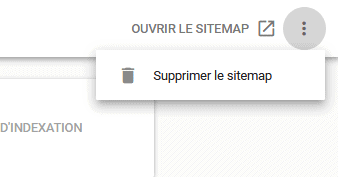
- Encore une fois, confirmez la fenêtre contextuelle en cliquant sur « Supprimer » pour supprimer votre plan du site de GSC.
- Vous verrez un message de réussite « Plan du site supprimé » en bas.
- Revenez maintenant à la section « Sitemaps » et soumettez à nouveau votre sitemap .
- Si tout se passe bien, vous verrez le statut comme un succès.
Si le message d’erreur apparaît à nouveau, vous devrez peut-être supprimer et soumettre à nouveau plusieurs fois pour obtenir le statut de réussite.
2. Vérifiez l’accès et le format du plan du site
Si la nouvelle soumission n’a pas résolu le problème, il est temps de démarrer le processus de dépannage sur votre site. La première chose que vous devez vérifier est d’ouvrir l’URL du plan du site dans le navigateur. Assurez-vous que vous n’obtenez pas d’erreur 403 ou d’autres erreurs de délai d’attente HTTP. Vous pouvez également vérifier l’autorisation de fichier de plan de site XML sur le serveur afin qu’il soit accessible sur un navigateur. Si le fichier plan du site est accessible, essayez les options ci-dessous.
Si vous utilisez un plan de site personnalisé, assurez-vous de vérifier que le format et la structure sont corrects avant de soumettre dans GSC.
3. Effacer la mise en cache
La mise en cache permet d’accélérer votre site Web WordPress et de réduire le temps de chargement des pages. Cependant, il peut causer quelques problèmes lorsqu’il n’est pas utilisé correctement. Tout d’abord, vérifiez la date à laquelle vous avez obtenu l’erreur de plan du site dans GSC.
Essayez de déterminer si vous avez apporté des modifications majeures à votre site pendant cette période. Vous avez peut-être mis à jour un plugin ou changé de thème sur votre site et oublié de purger l’ancien contenu mis en cache. Même si vous n’avez apporté aucune modification, un cache corrompu peut bloquer Googlebot et entraîner une erreur 403, bien que vous puissiez afficher correctement les pages dans le navigateur.
- Si vous utilisez le plugin de mise en cache sur votre site, purgez l’intégralité de la mise en cache de la page des paramètres du plugin.
- Vérifiez si votre serveur met en cache votre site et videz tout le contenu mis en cache. Par exemple, des sociétés d’hébergement comme SiteGround proposent une mise en cache statique, dynamique et Memcached. Vous devez vider toutes ces mises en cache pour fournir du nouveau contenu à Googlebot afin d’éviter toute erreur liée à la mise en cache.
Après avoir supprimé tout le contenu mis en cache, utilisez l’inspection d’URL ou un outil adapté aux mobiles dans GSC pour vérifier à quoi ressemble la page explorée pour le Googlebot. Si tout semble correct, vous pouvez essayer de soumettre à nouveau le plan du site XML.
4. Exclure le plan du site de la mise en cache
Il y a un autre problème possible avec la mise en cache. Certains plugins peuvent mettre en cache votre fichier de plan de site XML et causer des problèmes. Les plugins de mise en cache populaires comme WP Rocket ignorent par défaut le plan du site XML et les pages WooCommerce de la mise en cache. Si vous n’êtes pas sûr que votre plug-in de mise en cache ignore l’URL du plan de site, ajoutez manuellement les URL de plan de site ayant échoué. Après cela, videz le cache et vérifiez que la soumission du plan du site fonctionne correctement dans GSC.
Vous pouvez ajouter l’une des entrées ci-dessous dans la page des paramètres de votre plug-in de mise en cache pour ignorer les fichiers sitemap de la mise en cache :
sitemap_index.xml
*.-sitemap.xml
Généralement, les plugins ignorent la partie domaine et l’ajout des entrées ci-dessus doit ignorer tous les fichiers de plan de site de la mise en cache.
5. Plan du site HTML contre XML
Il existe deux types de plans de site disponibles : les plans de site XML aident les moteurs de recherche et les plans de site HTML aident les utilisateurs humains. Vous devez soumettre un plan de site XML dans GSC, sinon vous verrez une erreur comme « Le plan de site soumis est une page HTML ».
6. Grand fichier de plan de site
WordPress génère par défaut un fichier de plan de site . Cependant, l’utilisation de plugins permet de générer des fichiers de plan de site personnalisés et de masquer le contenu inutile comme les balises et les archives. Par exemple, le plugin Yoast SEO générera un plan de site XML en basculant simplement une option dans les paramètres. Vous pouvez facilement activer ou désactiver le type de publication et les taxonomies à afficher ou à masquer dans le plan du site. Il est également possible d’inclure ou d’exclure une publication/une page individuelle dans le plan du site.
Cependant, le problème vient de la taille du fichier sitemap. Auparavant, Yoast offrait une option pour contrôler le nombre d’URL sur chaque fichier de plan de site. Cependant, cela a été supprimé et chaque sitemap individuel peut désormais contenir un maximum de 1000 URL. De nombreux serveurs d’hébergement partagé empêcheront l’affichage d’un seul fichier de plan de site avec 1000 URL en raison des ressources limitées du serveur. Cela pourrait empêcher Googlebot d’explorer le plan du site volumineux et entraîner des erreurs telles que 403 interdites.
Dans ce cas, la seule option est de désactiver la fonction plan du site de Yoast et de rechercher un autre plugin qui vous aide à diviser le plan du site en fichiers plus petits. Vous pouvez éventuellement limiter le nombre d’URL à 200 ou moins dans un seul plan de site afin que Googlebot puisse facilement explorer les erreurs.
7. Index des plans de site et plans de site individuels
Un autre problème pourrait être dû à l’index de plan de site qui contient un grand nombre de plans de site individuels. La plupart du temps, il arrive que Googlebot ne puisse pas explorer un ou quelques-uns des plans de site individuels sous le fichier d’index. Dans ce cas, vous pouvez supprimer les fichiers sitemap.xml individuels et les soumettre séparément. Bien que cela ne fasse aucune différence, cela a bien fonctionné car nous avons testé plusieurs fois. Le plan de site qui échoue avec un statut d’erreur dans le cadre d’un fichier d’index fonctionne correctement lorsqu’il est soumis en tant que fichier de plan de site individuel.
Derniers mots
Vous pouvez essayer l’une des solutions ci-dessus pour corriger les erreurs de plan du site dans Google Search Console. Si vous voyez constamment une erreur , vérifiez auprès de votre hôte s’il limite le taux d’exploration de Googlebot. Afin de vous assurer que les erreurs du plan du site n’affectent pas votre trafic, utilisez l’outil d’inspection d’URL pour confirmer que vos pages importantes sont disponibles sur Google. Si les pages ne sont pas disponibles, demandez d’abord la réindexation des pages jusqu’au moment où vous essayez de résoudre vos problèmes de plan de site.
Laisser un commentaire